Windows 11支持手写转文本后的多种编辑方式:一、用触控笔绘制波浪线删除内容,画直线选择文本替换,或插入“^”符号后书写以添加新内容;二、通过垂直线拆分错误合并的词语,用连接曲线合并应连写的词;三、绘制倒L形实现换行,轻点定位光标插入文本,双击单词进入覆写模式;四、使用“撤消”命令或Ctrl+Z回退操作,部分应用支持“跟踪更改”功能保留修改记录。
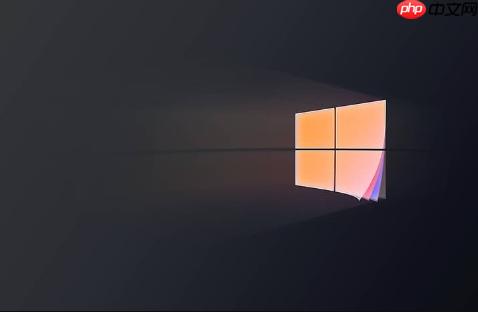
如果您在Windows 11中将手写内容转换为文本后,需要对其进行修改或调整,则可以利用系统提供的多种自然编辑手势和工具来完成。以下是几种有效的编辑方法:
Windows 11支持通过触控笔使用直观的手势直接对转换后的文本进行编辑,这种方式模拟了纸上的书写体验,操作便捷。
1、若要删除某个字词或句子,请用笔在该内容上绘制上下波浪线,系统会自动将其标记为删除并移除。
2、如需选择特定文本以进行替换,在目标文字上绘制一条直线,类似于鼠标拖选,随后输入新内容即可覆盖原选中文本。
3、要在两个字词之间插入新内容,先绘制一个插入符号(^),然后在其位置书写新文字,系统会自动将手写内容转换并插入到正确位置。
当转换结果出现连写或断词错误时,可通过简单的笔势纠正,提升文本准确性。
1、对于被错误合并的词语,可在中间画一条垂直线将其分割成两个独立的词。
2、若两个应连写的词被分开,可用笔画一条曲线连接两端,确保线条起点和终点分别接触两个词语,系统会自动将其合并为一个词组。
除了修改单个字词外,还可以通过手势改变文本的排版结构,例如添加新行或调整段落顺序。
1、在句子末尾或任意位置绘制一个倒L形,光标之后的内容将自动移动到下一行,实现换行操作。
2、要更改文本插入点的位置,可轻点目标位置设定新的输入光标,接着在空白处书写,内容将从该点开始插入。
3、若需覆盖现有文本,可双击要替换的单词进入覆写模式,然后直接书写新词完成替换。
在进行多次编辑后,如果发现某次操作导致文本出错,可快速还原至上一步状态,避免重复输入。
1、在编辑过程中,若需回退最近一次修改,可选择工具栏中的“撤消”命令,通常也可通过快捷键Ctrl+Z执行此操作。
2、部分应用支持开启“跟踪更改”功能,在使用墨迹编辑前启用该选项,可保留所有修改记录以便后续审查。
以上就是Windows11手写内容转文本后如何编辑_Windows11手写转文本后的编辑方法介绍的详细内容,更多请关注php中文网其它相关文章!

每个人都需要一台速度更快、更稳定的 PC。随着时间的推移,垃圾文件、旧注册表数据和不必要的后台进程会占用资源并降低性能。幸运的是,许多工具可以让 Windows 保持平稳运行。

Copyright 2014-2025 https://www.php.cn/ All Rights Reserved | php.cn | 湘ICP备2023035733号